Verwalten Sie eine Gruppe
Gruppeneinstellungen in Microsoft Stream können vom Gruppenbesitzer in Stream geändert werden.
Wenn Sie Microsoft 365 verwenden, werden Gruppen in Microsoft Stream mithilfe von Microsoft 365-Gruppen erstellt. Globale Microsoft 365-Administratoren können Änderungen an Gruppeneinstellungen im Microsoft 365 Admin Center oder im Azure-Portal vornehmen. Weitere Informationen finden Sie unter Gruppenverwaltung für Administratoren .
Gruppeneinstellungen ändern
Suchen Sie in Stream nach der Gruppe, die Sie bearbeiten möchten (z. B. über Meine Gruppen oderDurchsuchen ), und wählen Sie sie aus
Klicken Sie oben in der Gruppe auf Einstellungen

Ändern Sie die Metadaten oder Einstellungen der Gruppe
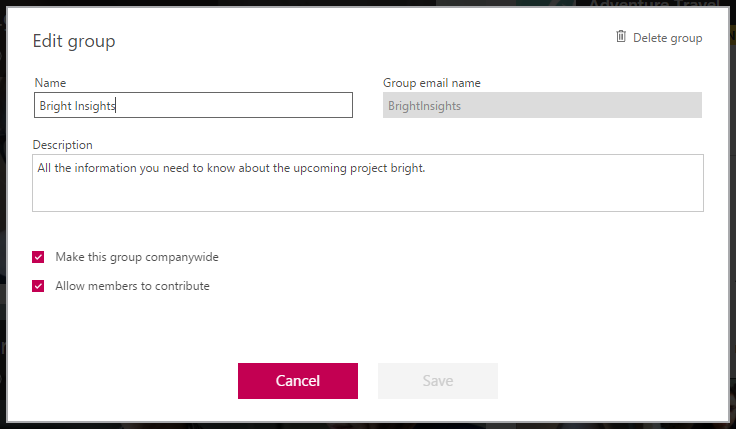
Ausführliche Informationen zu jeder Einstellung finden Sie unter Erstellen einer Gruppe
Löschen Sie eine Gruppe
Achtung: Wenn Sie Microsoft 365 verwenden, löschen Sie beim Löschen einer Gruppe in Microsoft Stream auch die Microsoft 365-Gruppe und alles, was mit der Gruppe verknüpft ist, dauerhaft. Dazu gehören Videos, Konversationen, Dateien und Inhalte für alle für Microsoft 365-Gruppen aktivierten Dienste wie Outlook, SharePoint, Teams, Planner, Yammer usw. Weitere Informationen finden Sie unter: Microsoft 365-Gruppen in Microsoft Stream .
Suchen Sie in Stream nach der Gruppe, die Sie löschen möchten
Klicken Sie oben in der Gruppe auf Einstellungen
Klicken Sie auf Gruppe löschen
Gruppenmitgliedschaft verwalten
Suchen Sie die Gruppe, die Sie bearbeiten möchten (z. B. über Meine Gruppen oderDurchsuchen ), und wählen Sie sie aus
Wählen Sie in der Gruppenaktionsleiste Mitgliedschaft aus
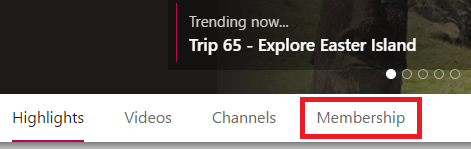
Dadurch gelangen Sie zu Outlook, um die Mitgliedschaft der Gruppe zu verwalten.
Wenn Sie möchten, können Sie die Mitgliedschaft verwalten, indem Sie andere Microsoft 365-Apps verwenden, die Microsoft 365-Gruppen unterstützen, einschließlich SharePoint Online, Teams, Yammer und Planner).
Hinweis: Wenn Sie von einem anderen Dienst aus Änderungen an der Mitgliedschaft der Gruppe vornehmen, werden diese synchronisiert und in Microsoft Stream wirksam. Dies dauert normalerweise 1-2 Stunden (oder weniger).
Siehe auch
Gruppenverwaltung für Administratoren
No comments:
Post a Comment